Como reinstalar o software de avaliação após o término da avaliação gratuita
Publicados: 2018-04-25
Um dos modelos mais comuns de venda de software atualmente é o uso da versão de avaliação gratuita. Um editor de software lançará uma versão de seu programa que não custa nenhum dinheiro, mas que tem algumas limitações substanciais que tornam a versão de teste significativamente menos útil do que a versão paga. Existem duas abordagens básicas para isso: oferecer apenas recursos básicos ou lançar o programa completo com um limite de tempo que só permite o uso da versão de avaliação por um período fixo de tempo. É este segundo tipo de julgamento que estamos abordando hoje.
Os testes com tempo limitado são muito mais eficazes para gerar vendas do que as ofertas de crippleware. Um programa que foi paralisado e teve recursos cortados não vai vender o produto completo a um cliente – eles nunca viram o produto completo. A imposição de um limite de tempo fixo de 7, 14 ou 30 dias e permitir que os clientes experimentem o programa completo é mais popular. Isso dá aos usuários a experiência completa do software para que possam tomar uma decisão de compra muito mais informada.
No entanto, às vezes o período de teste simplesmente não é longo o suficiente e você precisa de mais tempo. Neste artigo, mostrarei várias técnicas para reinstalar o software de avaliação após o término da avaliação. Observe que a intenção deste artigo não é permitir que você continue usando o software indefinidamente; isso seria antiético. Use essas técnicas apenas para avaliar software, não para roubá-lo.
Como faço para reinstalar o software?

Existem várias técnicas diferentes que permitem reinstalar o software. Alguns testes de tempo de aplicativo são executados no sistema honorário – se você reinstalar o programa, o teste será executado novamente. No entanto, é muito mais comum que os aplicativos tentem detectar e bloquear comportamentos fraudulentos. Alguns deixam um arquivo ou arquivo ou marcador no registro ou nos dados do programa (Windows) informando ao software quanto tempo ele deve durar. Outros programas rastrearão a data internamente ou usarão métodos mais sofisticados para impor períodos de teste. Você pode enganar alguns deles, mas não será capaz de enganar todos eles.
Abaixo estão apenas algumas maneiras de reinstalar o software de avaliação após o término da avaliação gratuita. Nem todos os métodos funcionarão em todas as circunstâncias, pois diferentes desenvolvedores usam métodos variados para rastrear os testes. Você terá que experimentar cada um para descobrir o que funciona para você. No entanto, independentemente do método usado, a primeira coisa a fazer é copiar seus arquivos de dados – o trabalho que você fez com o programa – para uma unidade separada (talvez uma unidade flash USB) para que seu trabalho ainda esteja disponível. .
Use um monitor de instalação para remover completamente o software de avaliação
Um monitor de instalação é um software que registra exatamente cada ação realizada por um programa de configuração ou instalação – cada arquivo transferido, cada entrada de registro alterada ou criada, cada ponto de verificação criado e cada ícone instalado. Ao usar um monitor de instalação ao instalar uma avaliação gratuita, você pode obter um catálogo exato do que ele instala. Quando a avaliação terminar, você poderá excluir todos os vestígios desse programa e reinstalá-lo, pois não haverá marcadores que indiquem que você já fez a avaliação gratuita antes. (Programas de desinstalação comuns, fornecidos pelo fabricante do software, deixam rastros por todo o computador, seja por negligência ou design.)
Mirekusoft Install Monitor é um monitor de instalação que você pode usar para executar esta função. Tem a vantagem de ser gratuito e rastreia tudo o que um programa instala e os locais onde os arquivos estão instalados. Você pode então desinstalar ou excluir forensemente todos os arquivos depois de desinstalar a avaliação, o que deve permitir a reinstalação do software de avaliação após o término da avaliação gratuita.
Use um desinstalador de arquivos
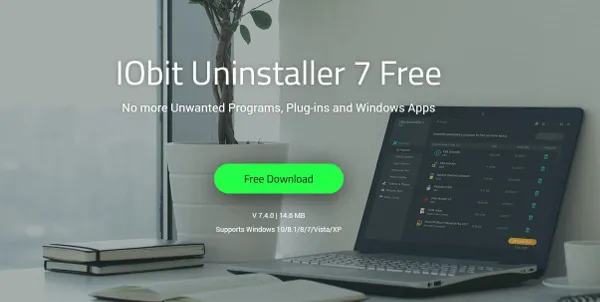
O desinstalador que acompanha o software geralmente é bastante desleixado. Normalmente, ninguém precisa de um desinstalador para obter todos os arquivos e ninguém jamais comprou um software com base no desempenho do programa de desinstalação. Portanto, previsivelmente, os desinstaladores muitas vezes perderão ou ignorarão entradas no registro e no disco rígido. Todos os arquivos grandes desaparecerão e seu computador funcionará normalmente, mas ainda restará bastante migalhas para uma nova instalação de teste detectar que ele não está explorando território virgem e se recusar a instalar.
Usar um desinstalador de terceiros, como Revo Uninstaller ou IObit Uninstaller, remove todos os arquivos de qualquer lugar. Se o programa de avaliação deixar um arquivo de certificado ou outro recurso para evitar a reinstalação, esses aplicativos deverão localizá-lo e excluí-lo.
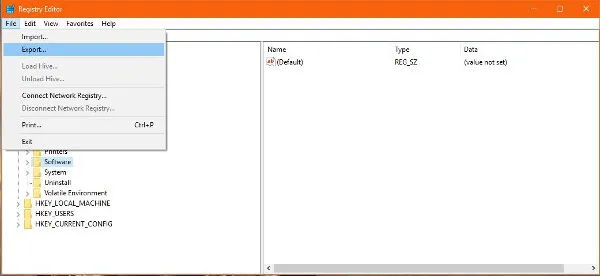
Como remover o software da versão de teste do registro fazendo backup e restaurando o registro do Windows
O registro do Windows é um enorme banco de dados de valores armazenados que descreve quase todos os aspectos de cada software e hardware da sua máquina. Muitos programas deixarão rastros no registro, mesmo se você usar o desinstalador incluído. Mesmo um desinstalador de arquivos pode não obter todas as entradas do registro, especialmente se os programas de configuração e desinstalação foram projetados para deixar uma entrada do registro oculta em algum lugar para evitar execuções duplas do software de avaliação.

No entanto, isso é relativamente fácil de derrotar. Tudo o que você precisa fazer é tirar um instantâneo do registro do Windows antes de instalar a avaliação pela primeira vez. Em seguida, instale e use a avaliação e, quando o período de tempo acabar, desinstale-o e restaure o Registro para os valores salvos que tinha antes da avaliação. No entanto, observe que isso pode deixar o seu PC confuso, pois quaisquer outras alterações que outros programas tenham registrado no Registro nesse meio tempo também serão perdidas.
Veja como fazer backup e restaurar seu registro.
- Digite 'regedit' na barra de pesquisa do Windows.
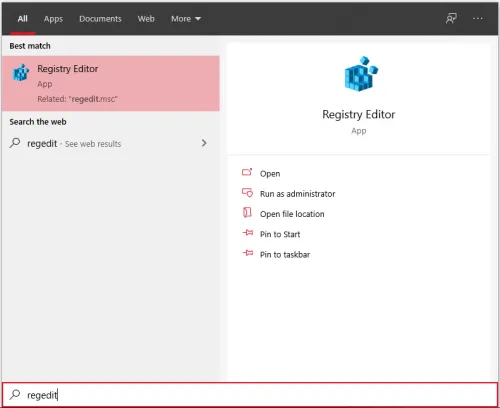
- Selecione Arquivo na nova janela de registro e Exportar.
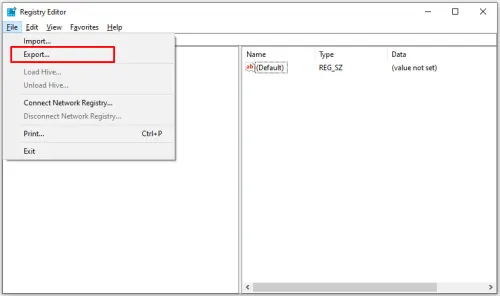
- Selecione um local seguro para guardar a cópia.
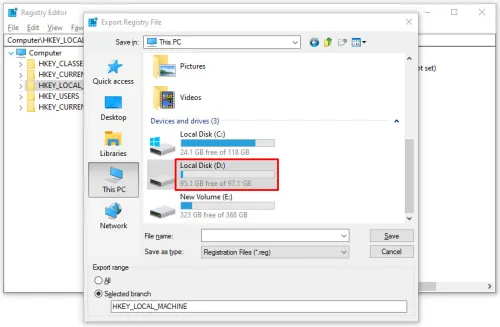
- Instale o software e deixe a avaliação expirar.
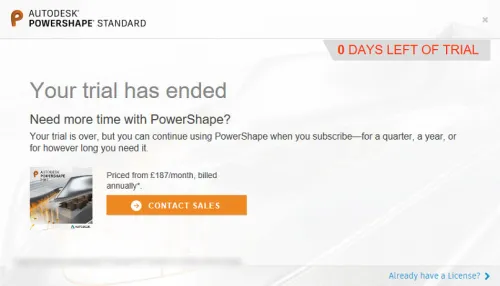
- Desinstale o software.
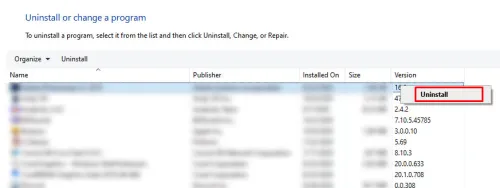
- Digite 'regedit' na barra de pesquisa do Windows.
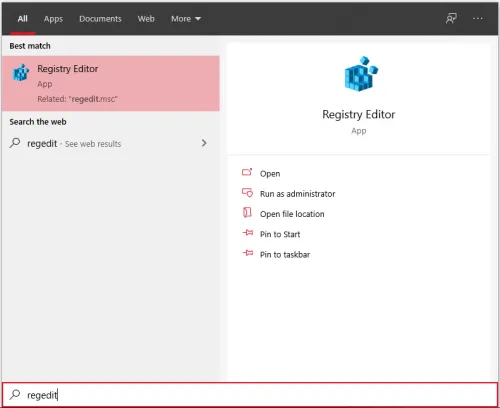
- Selecione Arquivo na nova janela de registro e Importar.
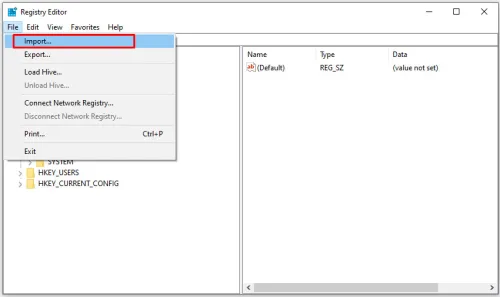
- Selecione sua cópia e selecione OK.
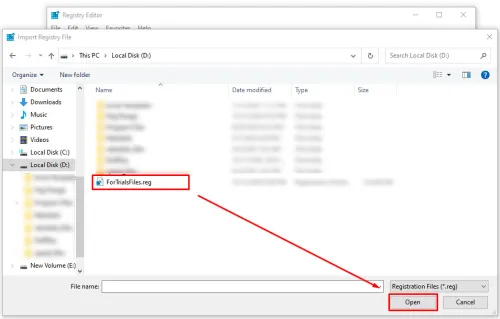
Se o software usar uma chave de registro para rastrear instalações de teste, isso deverá resolver isso. (É uma boa ideia limpar seu registro depois de brincar com ele – temos um ótimo guia de limpeza de registro do Windows 10 para você.)
Caixa de areia
Sandboxing é outra maneira útil de testar um novo software, pois cria um local seguro para instalar o programa. Esse programa funcionará normalmente, mas não poderá afetar o seu computador e, portanto, não poderá deixar nenhum arquivo remanescente após ser desinstalado. É uma ótima maneira de usar software e é especialmente útil quando você está testando novos programas.
Um dos programas sandbox mais conhecidos é o Sandboxie. Além de ser gratuito, também é muito bom no que faz. Se você instalar o programa na sandbox, poderá reinstalar um programa que estava testando após o término da avaliação gratuita.
Máquina virtual
Minha dica final para reinstalar o software de avaliação após o término da avaliação gratuita é usar uma máquina virtual. Eles são úteis em muitas situações diferentes, mas quando se trata de testar novos aplicativos, eles realmente se destacam. Eles não apenas evitam que o software interfira no sistema operacional principal, mas também evitam quaisquer problemas de segurança e podem ser rapidamente excluídos e reinstalados para manter qualquer teste em execução pelo tempo que você precisar.
O software VM gratuito, como o VirtualBox, é ideal para isso. Crie uma VM, instale um sistema operacional e configure tudo. Faça uma cópia da imagem que você acabou de criar, instale o software de avaliação, use-o, exclua a imagem da VM e substitua-a pela cópia. É mais trabalhoso e mais complicado do que alguns dos outros métodos, mas também é quase infalível! Usar o VirtualBox não é muito difícil, mas também não é uma tarefa de nível iniciante; você pode achar útil este guia introdutório ao VirtualBox.
Tem alguma outra dica ou truque com avaliações gratuitas? Comente abaixo!
